반응형
*참고*
이전 튜토리얼까진 안정 버전인 1.4 버전으로 진행
이번 튜토리얼부턴 개발버전인 1.5.6.1 버전으로 진행
지난 연습에서는
스크라이버스에 글을 적어봤다.
스크리버스에 글을 써보자! 프로그램 시작하자마자 당황;;
일단 스크리버스라는 프로그램을 시작이나 해보자. 어떻게 생겼나 한 번 볼까? 스크리버스를 더블 클릭!! 하면 아래와 같은 화면이 나온다 작업하는 페이지의 크기, 수, 여백 등을 지정한 후 (물
msal.tistory.com
이번엔 그 글을 원하는 레이아웃으로 잡아보자.
한 페이지에 2단으로 구성된
2페이지짜리 문서를 편집한다고 치자.
1페이지는 있으니
1페이지를 더 추가하겠다.
페이지 추가 하는 법(※스크리버스 시작 시 페이지 생성 수를 지정할 수도 있다.) |
|
- 페이지>삽입 클릭 

|
이번엔 한 페이지 내에
두 단을 배치할 차례.
그전에
같은 크기의 단을
양쪽으로 균형 있게 배치하기 위해
격자를 이용하는 것이 편하다.
격자 보이기 설정 켜기와
격자 크기 조절을 해보자.
격자 켜기와 격자 크기 조절 |
-보기 > Grids and Guides > 격자 보이기 클릭  - 격자가 초록색으로 보이는데 좌우의 균형이 맞지 않는다. 설정을 바꿔준다. 파일 > 문서 설정 클릭 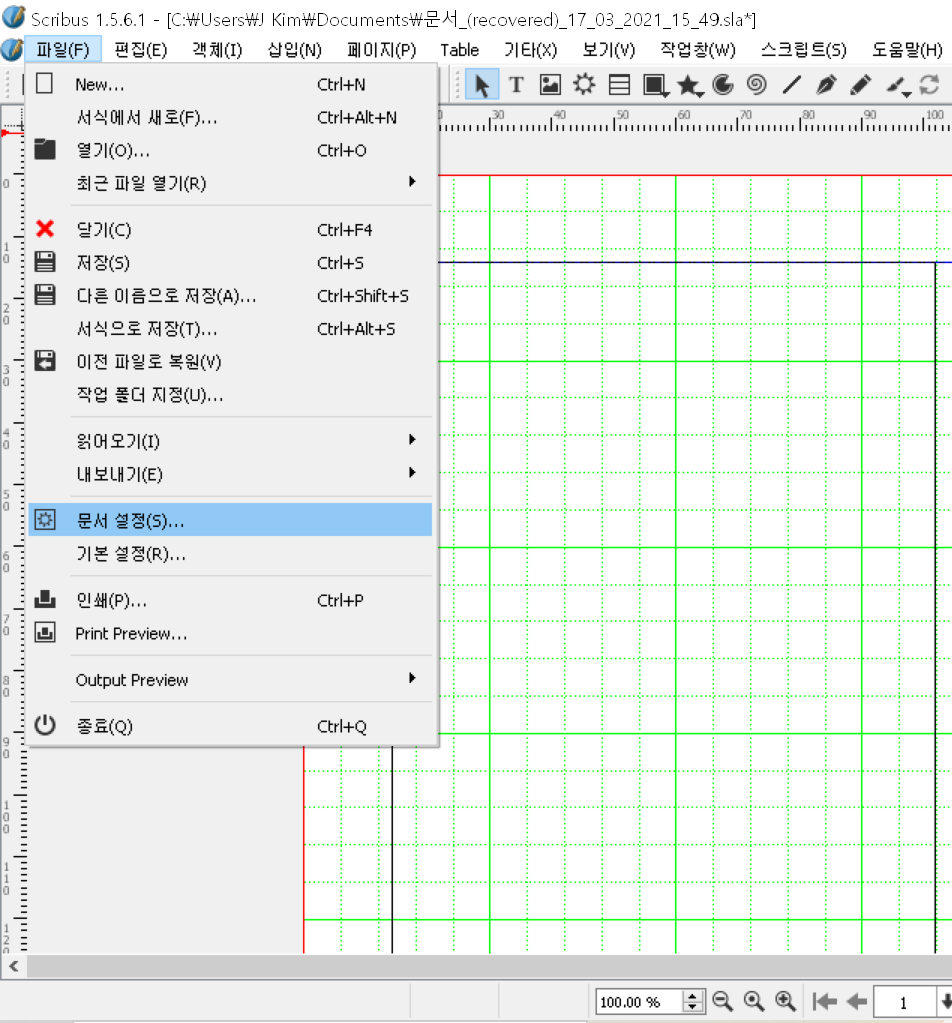 - 문서 설정 내에 안내선 클릭 안내선 내에 Major Grid Spacing을 30밀리미터, Minor Grid Spacing을 6밀리미터로 바꾸고 확인 클릭  |
이제는 원하는 크기의
문서열 프레임을 더 쉽게 만들 수 있게 됐다.
이제 단을 만들어 보자.
단 삽입/나누기 |
- 글을 불러온 문자열 프레임을 원하는 크기로 만들자. 문자열 프레임을 한 번 클릭하면 프레임이 빨간색으로 변한다. 그 상태에서 ctrl+c, ctrl+v를 연속으로 누른다. 프레임이 복사 및 붙여넣기가 되어 두 프레임이 겹쳐 있는 상태가 된다. 프레임을 오른쪽으로 옮겨 배치하면 둘 중 하나가 옮겨지면서 2단 나누기가 완료된다.  ※ 아래 스크린 샷에서 보이는 점선(안내선)이 필요하면 상단에 보이는 자를 클릭 후 아래로 끌어내리면 된다. 세로 안내선이 필요하면 왼쪽 자를 클릭 후 오른쪽으로 끌고 오면 된다. 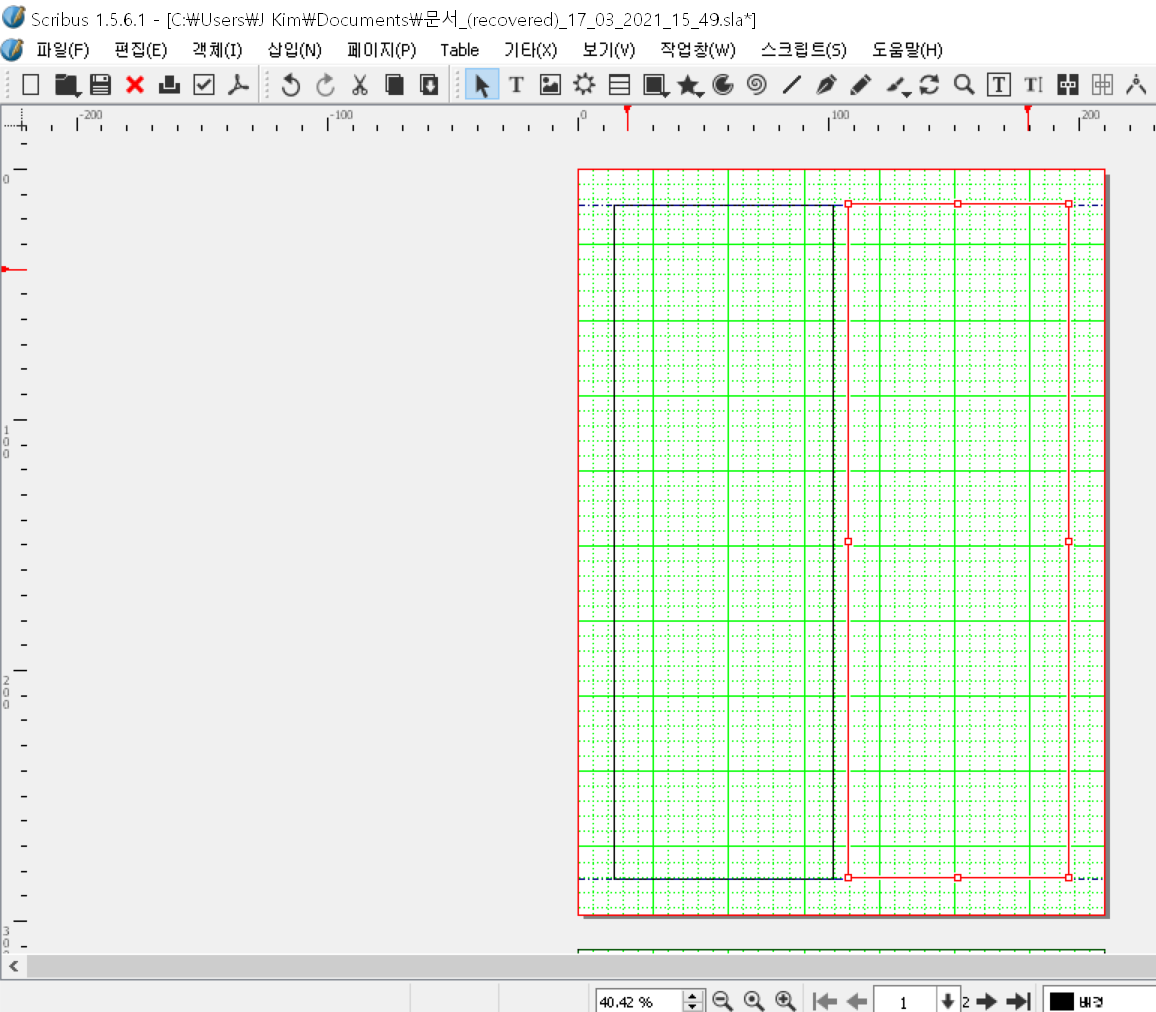 -2 페이지도 같은 방식으로 단을 만든다. |
이제 틀을 잡았으니
글을 불러오면 되겠다!
다음 연습에서 보자.
반응형
'전자책(PDF) 제작 관련 튜토리얼 및 문제해결 > 스크라이버스(Scribus)' 카테고리의 다른 글
| 스크라이버스] 페이지 번호 자동으로 매기기 (0) | 2021.04.13 |
|---|---|
| 스크라이버스] 글 불러오기 / 글 삽입하기 (feat. 내 글 다 어디갔노!!) (0) | 2021.03.20 |
| 스크리버스에 글을 써보자! 프로그램 시작하자마자 당황;; (0) | 2021.03.14 |
| 스크리버스 시작 전 부터 태클?? - 폰트 설치 오류 해결 (0) | 2021.03.06 |
| 스크라이버스(scribus)로 PDF 를 만들어 볼까요? 유튜브 강의 추천 (0) | 2021.03.05 |




댓글